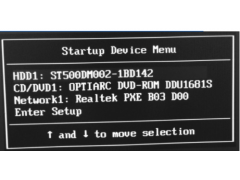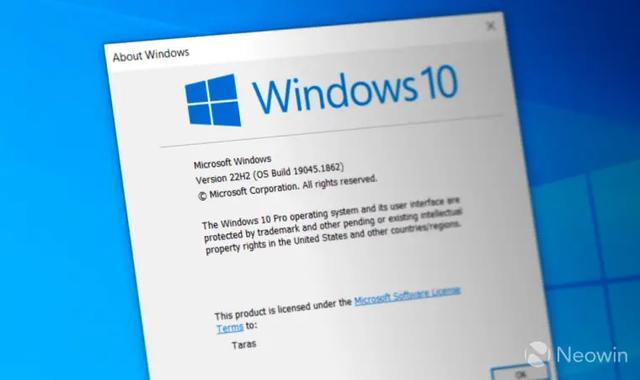平常我们在使用电脑时,总会出现很多的弹窗广告,点关闭按钮直接就进入了广告,每次都要浪费时间来关闭广告页面,非常的烦人。

不过最近小编发现了关闭电脑广告弹窗的方法,我们一起来看一看吧!
一、启用弹出窗口阻止程序
这个阻止广告的功能在【控制面板】里就可以设置,广告基本上都会被阻止,一天下来也不会再出现广告弹窗。
操作步骤:
打开【控制面板】,点击【网络和Internet】,进去后再点击【Internet选项】,就会弹出【Internet属性】的窗口,选择【隐私】,然后勾选下方的【启用弹出窗口阻止程序】。
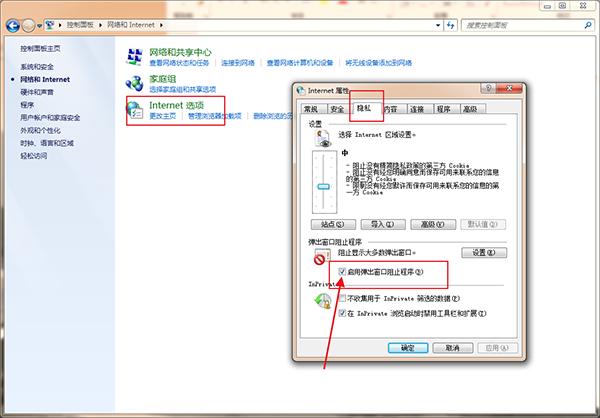
勾选好之后还要点击右边的【设置】按钮,然后在里面找到【阻止弹出窗口时显示信息栏】,点击取消它左边的勾选按钮,这样设置就基本不会再有广告弹窗了。
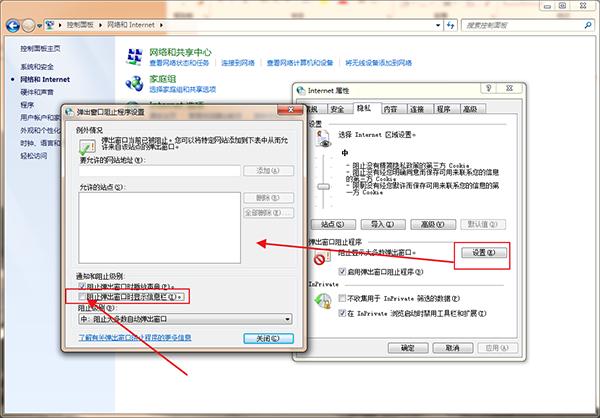
二、关闭任务计划程序
这个方法是在计算机的【管理】里面进行设置,可以关闭每天开机后触发的广告弹窗。
操作步骤:
点击电脑桌面上的【此电脑】,右键选择【管理】,然后在【系统工具】的下方找到【任务计划程序】,点开它左边的三角符号找到【任务计划程序库】。
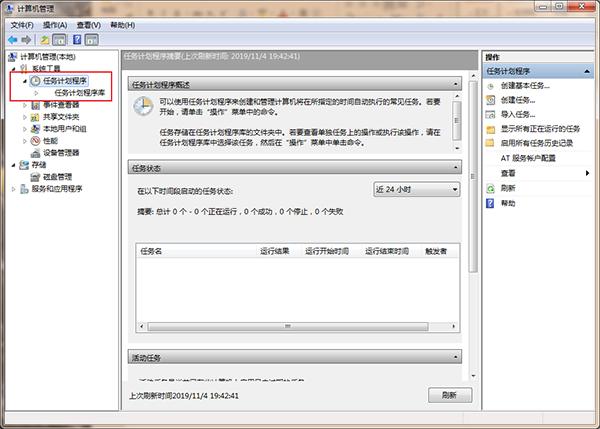
点击任务计划程序库后,就会看到状态栏那里有很多应用都在【准备就绪】当中,用鼠标点击状态栏右键选择【禁用】,这样每天打开电脑的时候就不会触发到广告弹窗了。
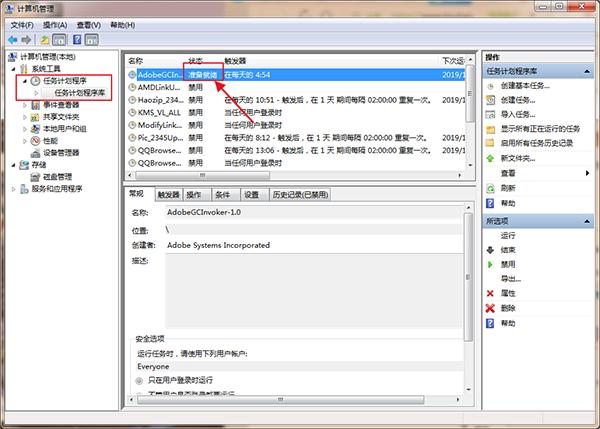
好了,以上就是小编分享给大家的两个关闭广告弹窗的方法,当然方法不止这两种,还有其他的很多方法都可以,不过记住这两种方法也够用了。